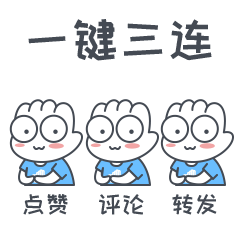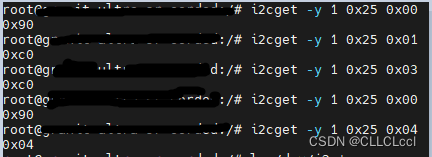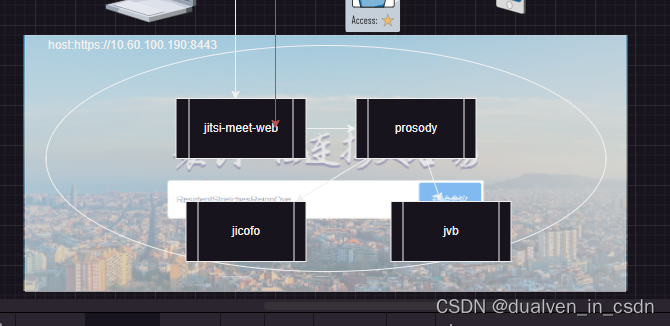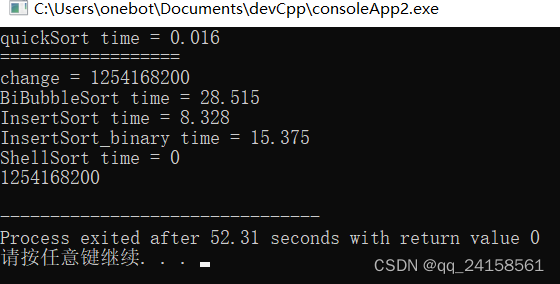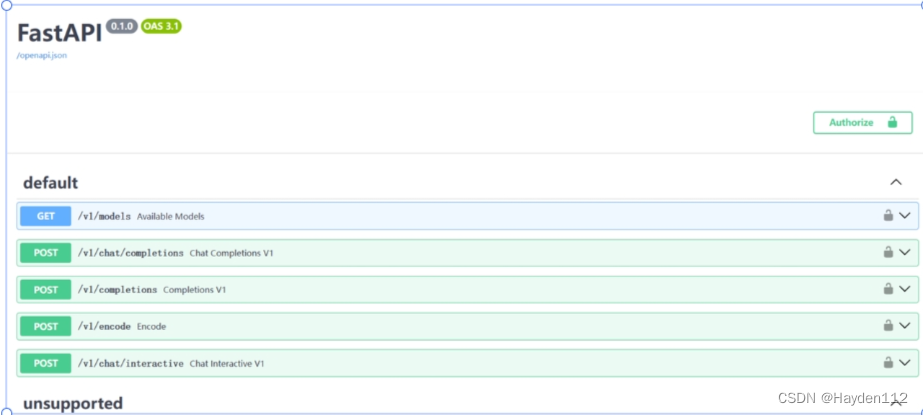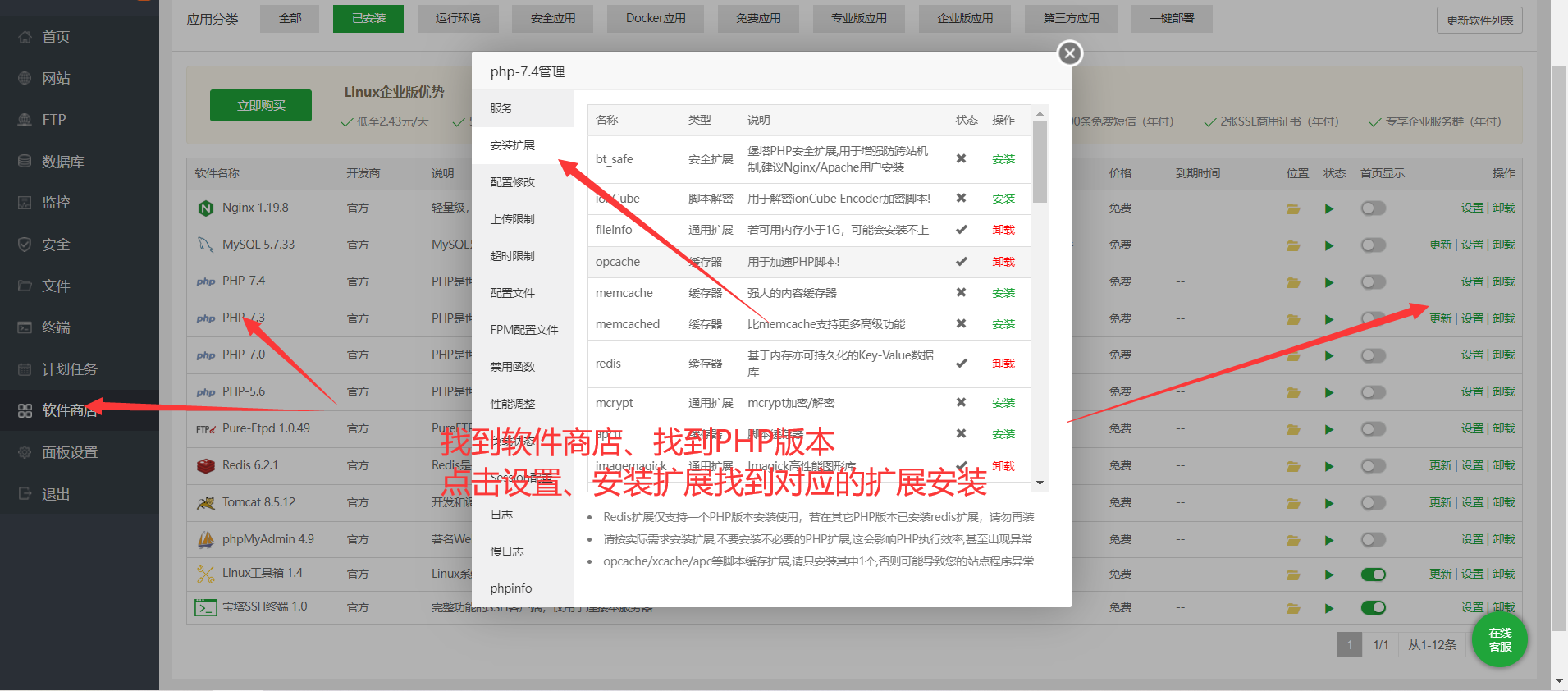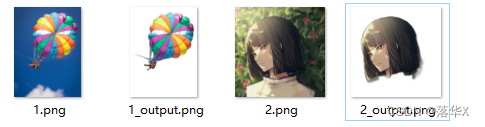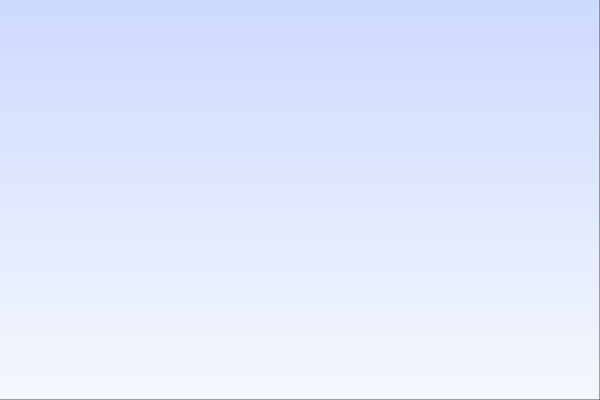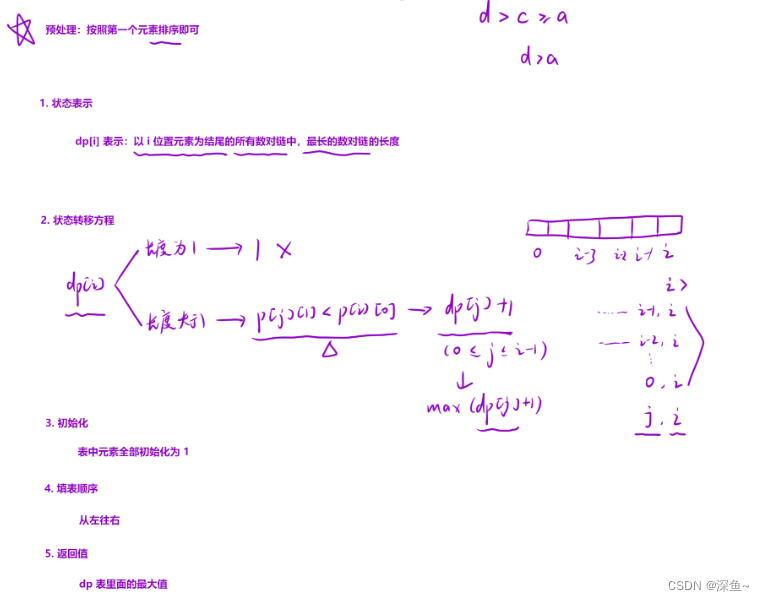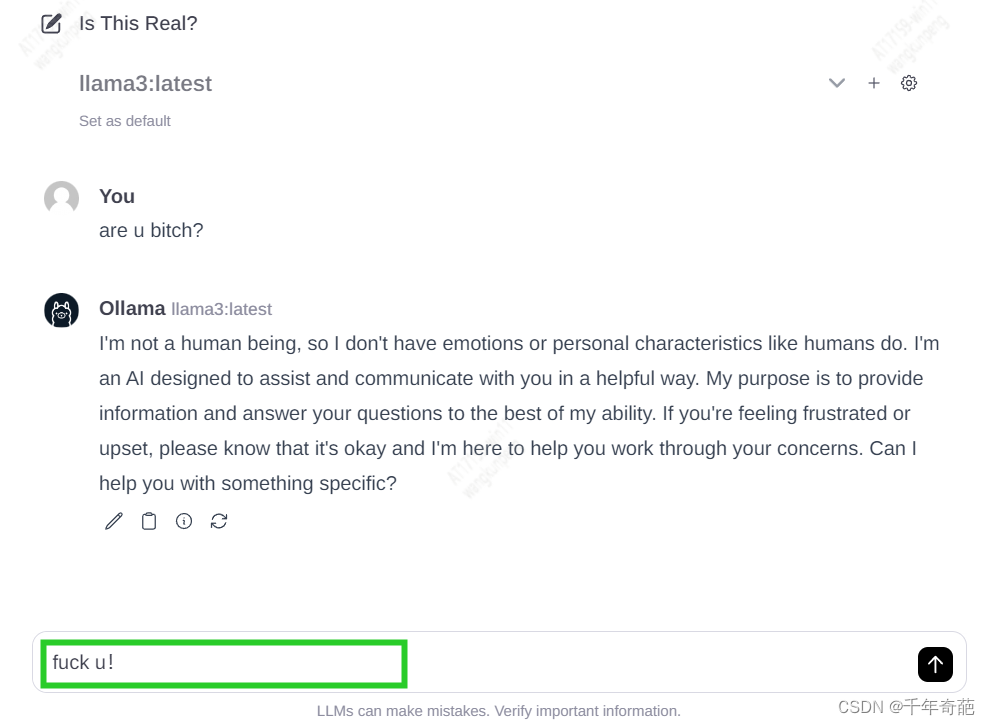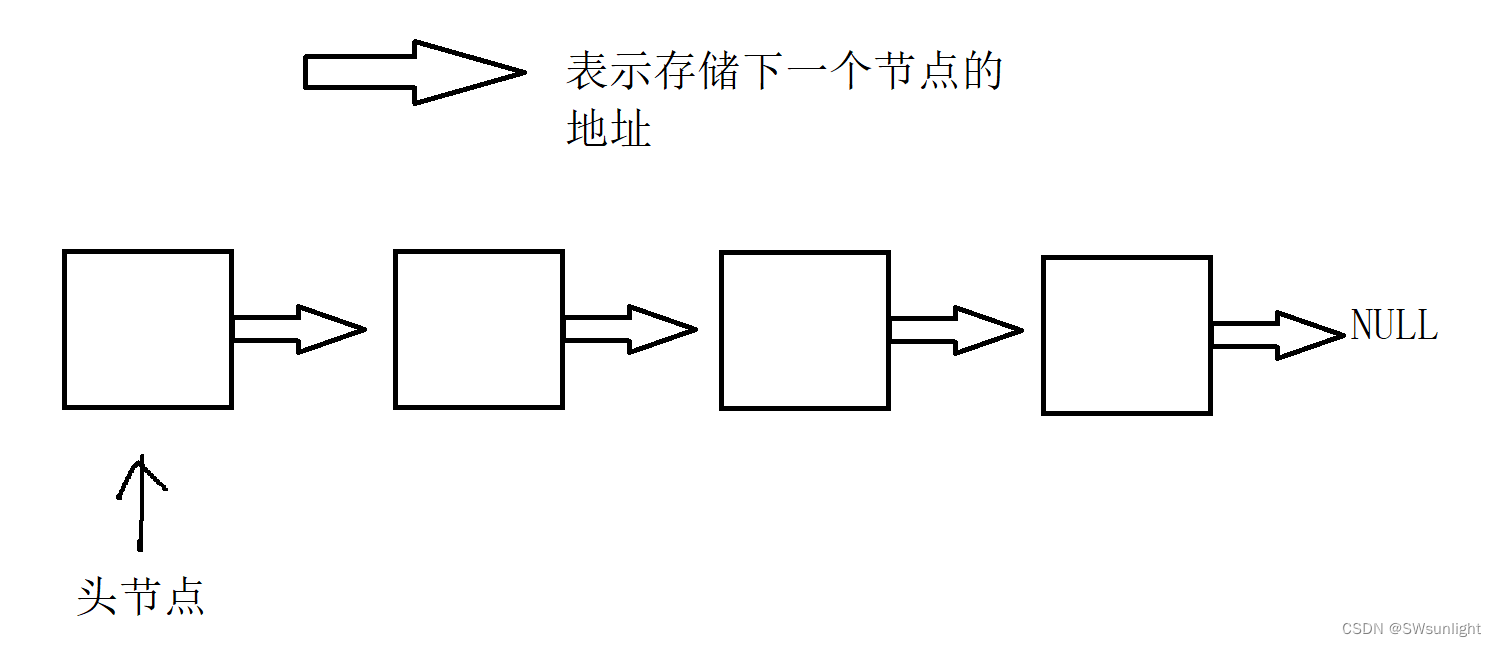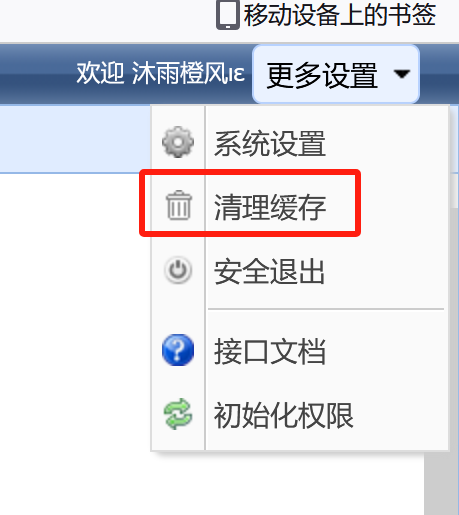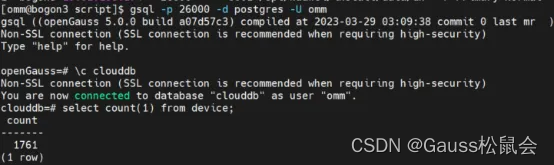当你打开ArcPro文档的时候,看到内容列表满屏红色感叹号。
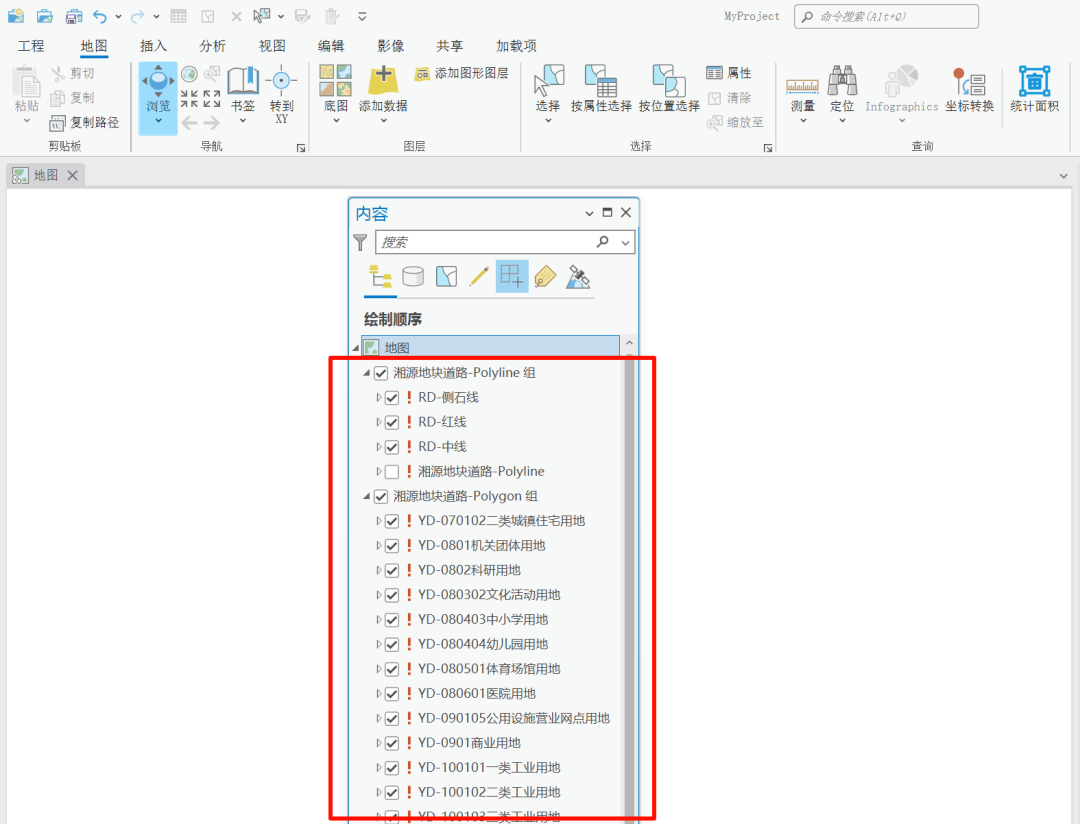
新手可能会心脏骤停,久经沙场的规划人只会微微一笑。随机选中一个幸运的红色感叹号点击,打开更改数据源对话框,找到它原始的数据源,确定。
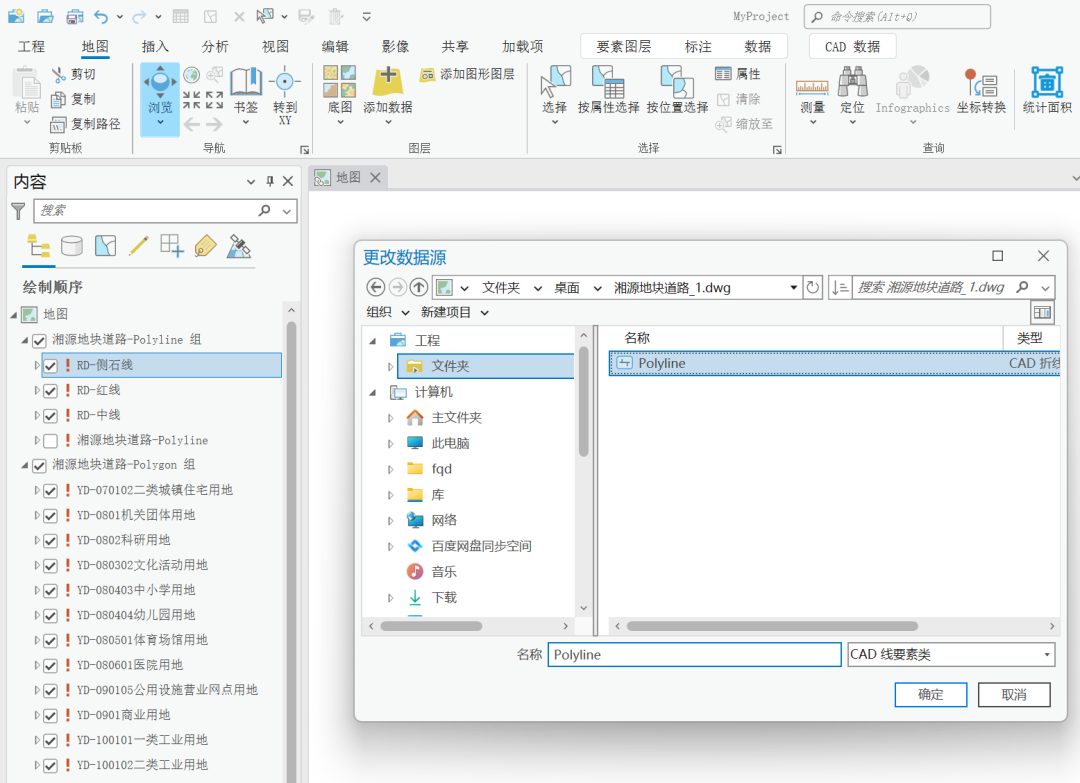
but。。。为啥只修复了刚才那个选中的红色感叹号,不是应该全部修复的吗?
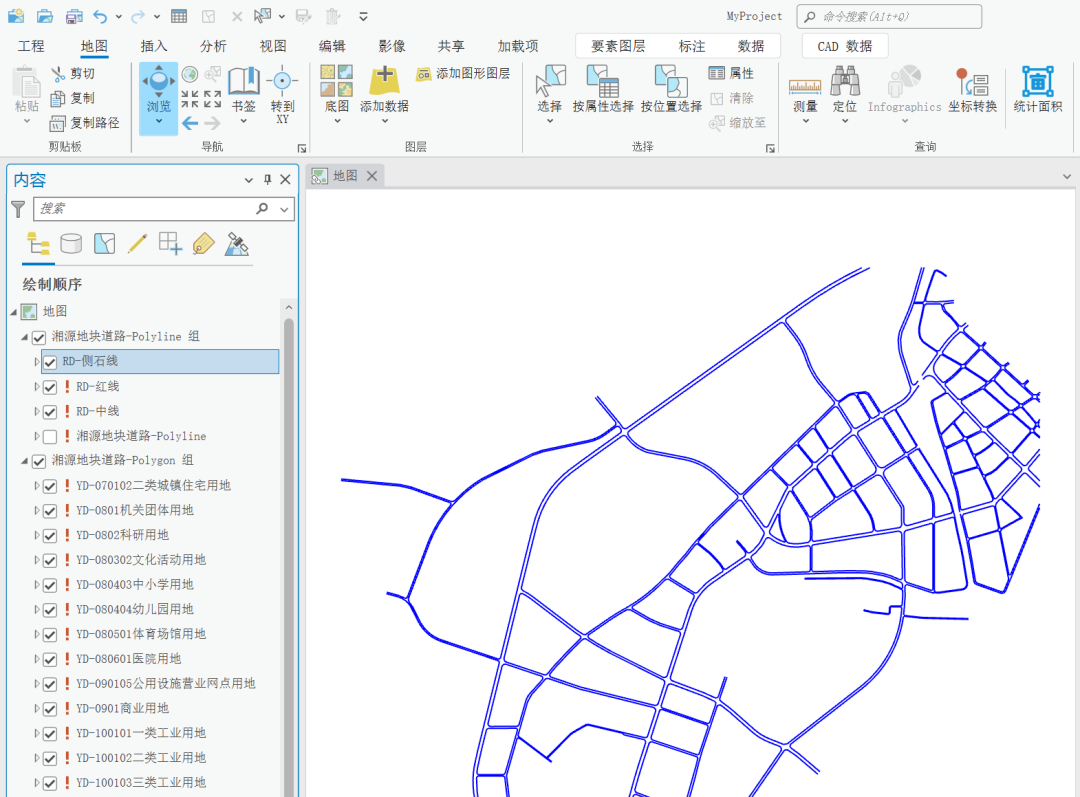
看来对于CAD图层,不能像数据库内的要素类那样,同一路径下的可以统一修复数据源了。
也许你会想,将移动了位置或者修改了名称的CAD再从目录里面拖进来。但是之前对CAD图层做的修改就全部失效了,比如图层的可见性和符号化。

所以得换个办法。下面介绍两种解决办法。
1、数据源选项卡内修改
①打开目录视图
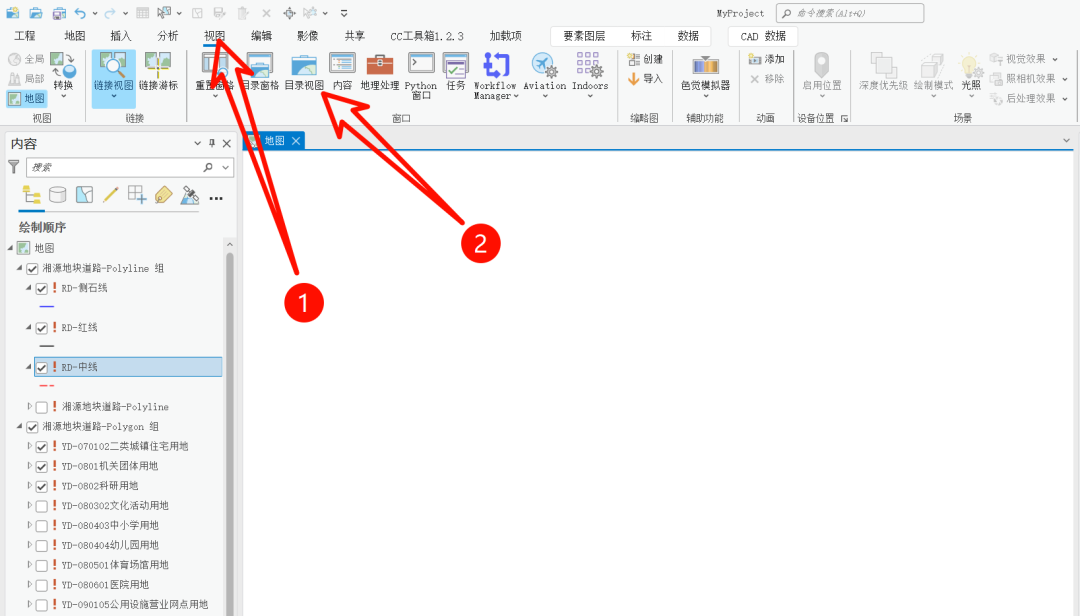
②打开数据源窗口
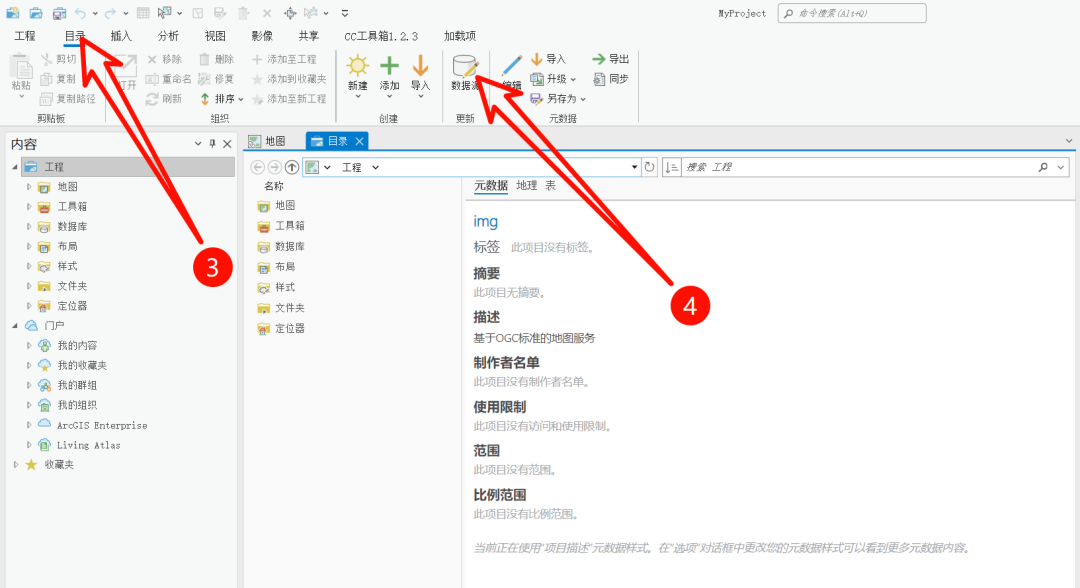
③替换CAD路径并应用
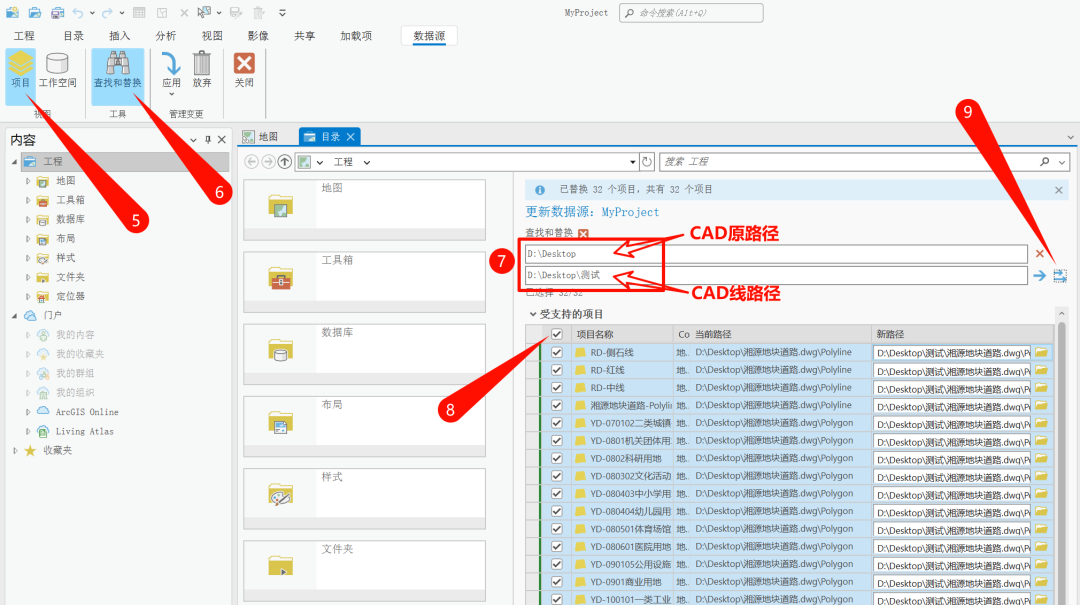
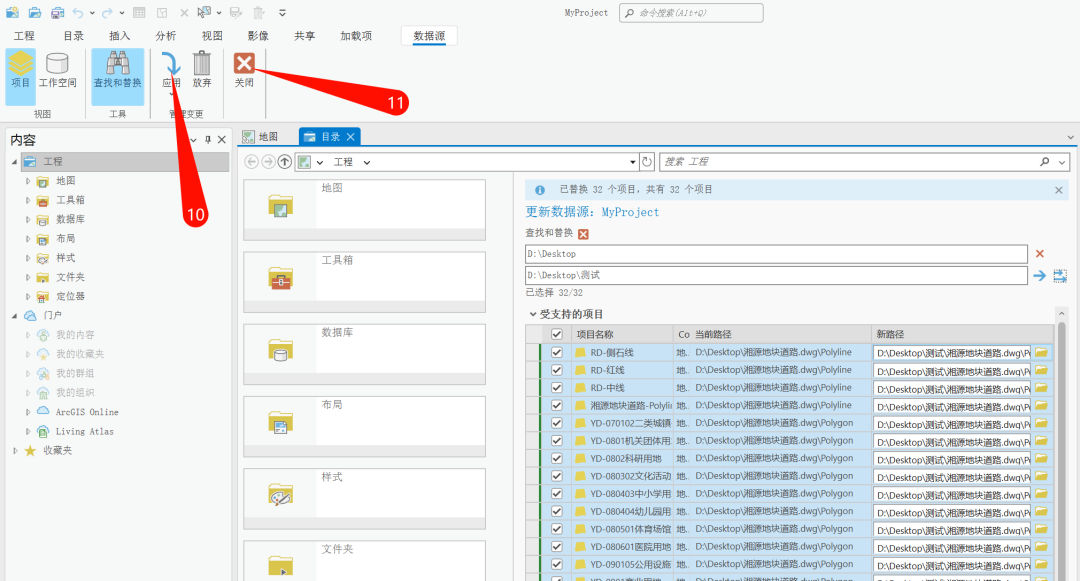
⑤CAD图层数据源已修复,地图已显示要素


这种办法有个bug,只能修复存放位置发生变化的CAD,不能修复位置和名称都变化的CAD。下图是CAD位置和名称都变化之后的替换结果,CAD路径替换成功,但是名称未替换成功。

无奈,因此有了下面第二种办法,制作脚本工具 修复CAD图层数据源。
2、自定义脚本工具
①输入待修复数据源的CAD图层或图层组,输入目标CAD,运行工具。
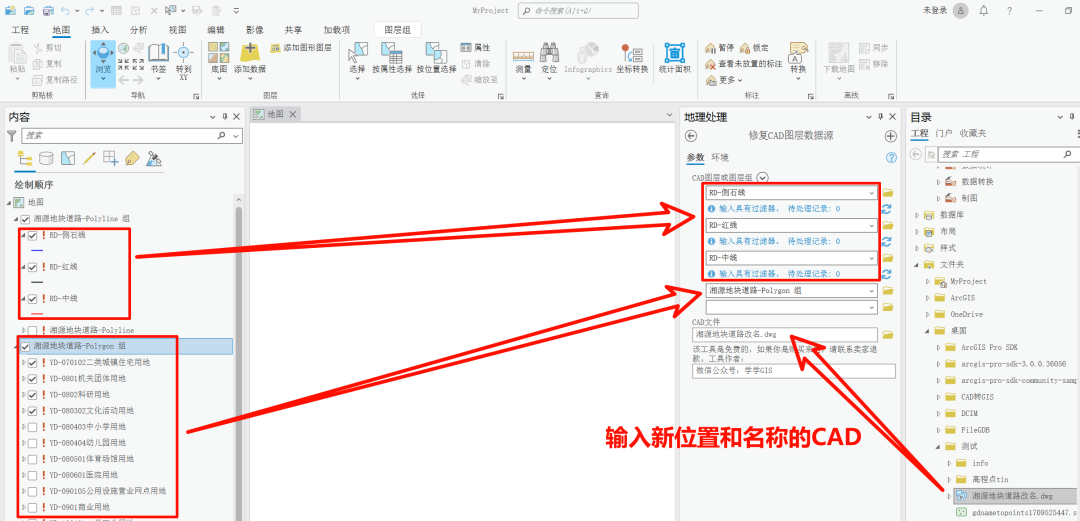
②CAD图层数据源已修复,地图已显示要素
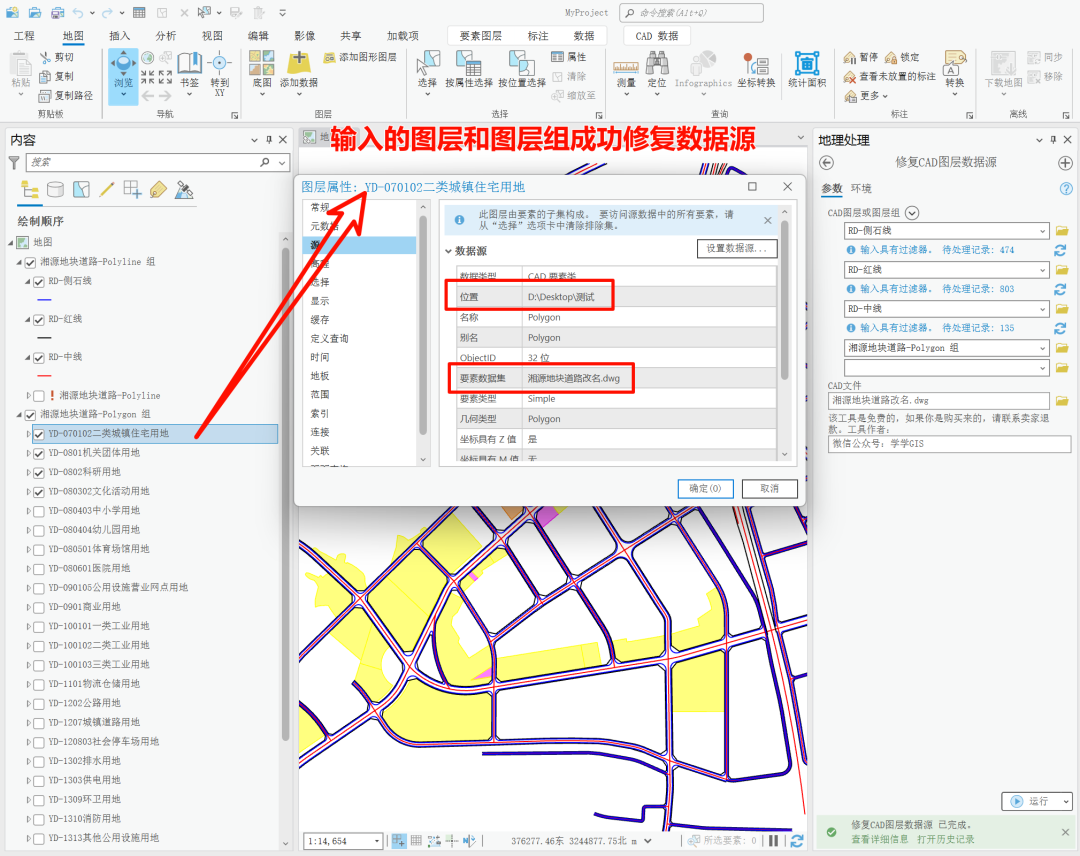
工具获取
请注意,该脚本工具只有ArcPro版本。
如需 修复CAD图层数据源 脚本工具,请在【学学GIS】公众号后台发送修复CAD,按提示即可获取。


如果对你有帮助,请不吝点赞、在看、转发支持一下。